 Windows Phone 8 - Thiết lập các ô chức năng ngoài màn hình Start 4th August 2015, 10:37 am
Windows Phone 8 - Thiết lập các ô chức năng ngoài màn hình Start 4th August 2015, 10:37 am Ô chức năng trên Windows Phone là sự khác biệt đối với các hệ điều hành khác trên các thiết bị di động, hãy cùng chúng tôi tìm hiểu về cách thiết lập các ô chức năng này nhé.
Nhờ các ô chức năng có trên màn hình Start của Windows Phone mà bạn có thể truy cập nhanh các ứng dụng và bạn có thể thay đổi được kích thước cũng như thay đổi vị trí của chúng trên màn hình Start. Để thực hiện được bạn làm theo hướng dẫn sau:
1. Thay đổi về kích thức hiển thị
- Chạm vào ô chức năng cần thay đổi rồi giữ vài giây.
- Nhả tay ra và sẽ thấy hiển thị trên ô chức năng đó có hiển thị 2 nút phía bên phải.
- Chạm tay vào nút có hình mũi tên khoanh tròn, từ đó bạn có thể thay đổi kích thức của ô chức năng tùy thích, và khi thay đổi kích thức các ô khác cũng sẽ tự động sắp xếp theo.
- Sau khi có được kích thước mong muốn bạn chạm tay vào nơi bất kỳ sẽ thực hiện thay đổi này. (Hình bên dưới)
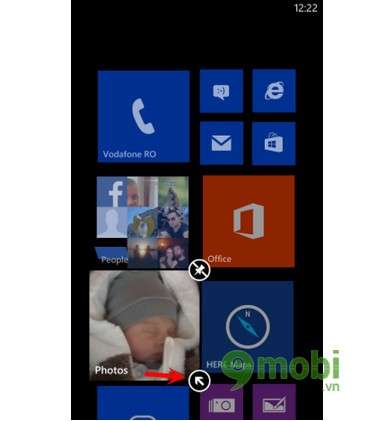
2. Thay đổi vị trí của ô chức năng.
- Chạm vào ô chức năng cần thay đổi vị trí và giữ chúng vài giây.
- Khi đó bạn có thể dễ dàng thay đổi bất kỳ vị trí nào bạn muốn.
- Sau khi đã lựa chọn được vị trí thích hợp bạn chạm vào nơi bất kỳ sẽ thực hiện thay đổi này. (Hình bên dưới)

3. Đưa một ứng dụng ra màn hình Start
- Truy cập vào ứng dụng cần đưa ra màn hình Start
- Chạm và giữ ứng dụng đó vài giây.
- Sau đó chọn "Pin to Start" để đưa ứng dụng ra màn hình Start (Hình bên dưới)
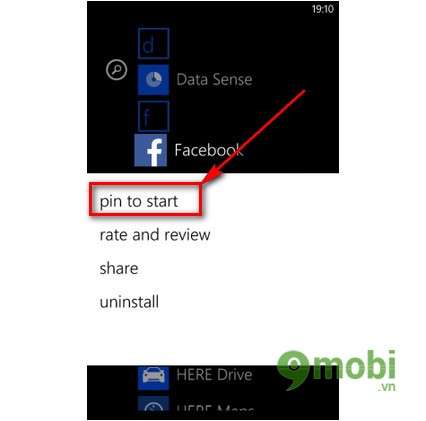
4 Loại bỏ một ứng dụng ra khỏi màn hình Start.
- Tại màn hình Start bạn chạm vào ứng dụng cần loại bỏ và giữ chúng vài giây.
- Sau đó chọn biểu tượng có hình tròn gạch chéo để loại bỏ chúng (Hình bên dưới)

Như vậy với những thao tác trên bạn có thể dễ dàng thay đổi kích thước, thay đổi vị trí của các ô chức năng, ngoài ra bạn cũng có thể đưa một ứng dụng hoặc loại bỏ một ứng dụng ở màn hình Start.
Chúc bạn thành công!
Nhờ các ô chức năng có trên màn hình Start của Windows Phone mà bạn có thể truy cập nhanh các ứng dụng và bạn có thể thay đổi được kích thước cũng như thay đổi vị trí của chúng trên màn hình Start. Để thực hiện được bạn làm theo hướng dẫn sau:
1. Thay đổi về kích thức hiển thị
- Chạm vào ô chức năng cần thay đổi rồi giữ vài giây.
- Nhả tay ra và sẽ thấy hiển thị trên ô chức năng đó có hiển thị 2 nút phía bên phải.
- Chạm tay vào nút có hình mũi tên khoanh tròn, từ đó bạn có thể thay đổi kích thức của ô chức năng tùy thích, và khi thay đổi kích thức các ô khác cũng sẽ tự động sắp xếp theo.
- Sau khi có được kích thước mong muốn bạn chạm tay vào nơi bất kỳ sẽ thực hiện thay đổi này. (Hình bên dưới)
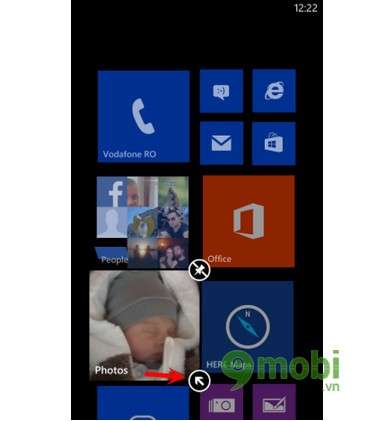
2. Thay đổi vị trí của ô chức năng.
- Chạm vào ô chức năng cần thay đổi vị trí và giữ chúng vài giây.
- Khi đó bạn có thể dễ dàng thay đổi bất kỳ vị trí nào bạn muốn.
- Sau khi đã lựa chọn được vị trí thích hợp bạn chạm vào nơi bất kỳ sẽ thực hiện thay đổi này. (Hình bên dưới)

3. Đưa một ứng dụng ra màn hình Start
- Truy cập vào ứng dụng cần đưa ra màn hình Start
- Chạm và giữ ứng dụng đó vài giây.
- Sau đó chọn "Pin to Start" để đưa ứng dụng ra màn hình Start (Hình bên dưới)
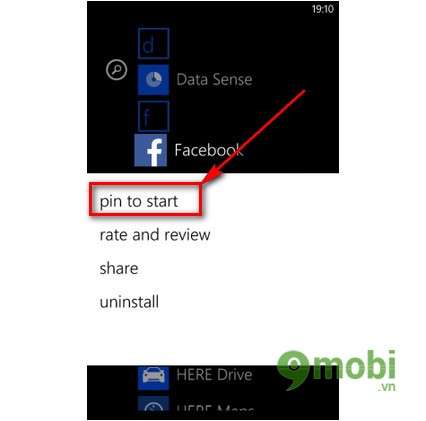
4 Loại bỏ một ứng dụng ra khỏi màn hình Start.
- Tại màn hình Start bạn chạm vào ứng dụng cần loại bỏ và giữ chúng vài giây.
- Sau đó chọn biểu tượng có hình tròn gạch chéo để loại bỏ chúng (Hình bên dưới)

Như vậy với những thao tác trên bạn có thể dễ dàng thay đổi kích thước, thay đổi vị trí của các ô chức năng, ngoài ra bạn cũng có thể đưa một ứng dụng hoặc loại bỏ một ứng dụng ở màn hình Start.
Chúc bạn thành công!


 Trang Chính
Trang Chính